

De billeder, vi deler pûË Facebook, udgû¡r en stor del af, hvordan vi interagerer med andre mennesker pûË det sociale netvûÎrk. Tage evnen til at sende billeder vûÎk fra Facebook, og du vil blive efterladt at spekulere pûË, hvad der skal vûÎre der. Facebook ved, hvor vigtige billederne er, og det gû¡r en bevidst indsats for at give os en god fotodelingoplevelse. Det kû¡ber ogsûË apps som Instagram for at sikre, at det ejer alle dine fotos. Fotodeling er selvfû¡lgelig en funktion, som alle bruger, og hvis du ofte sender billeder fra din smartphone, kan du tûÎnke dig, hvordan du kan sende dem i den rigtige rûÎkkefû¡lge (forretter, hovedretter, drikkevarer og dessert). Facebook-appen giver dig mulighed for at arrangere dem nemt, om du bogfû¡rer dem for fû¡rste gang eller redigerer et indlûÎg, efter at de har delt dem. SûËdan gû¡r du.
û bn Facebook-appen og vûÎlg alle de fotos, du vil uploade. Hvis du û¡nsker at redigere et indlûÎg, skal du trykke pûË redigeringsknappen og derefter et billede, du har delt i indlûÎgget eller knappen med lille kamera (hvis du vil tilfû¡je flere billeder) nederst til venstre for at redigere fotos.
Tryk og hold et foto, som du vil flytte op eller ned, den aktuelle rûÎkkefû¡lge, og skûÎrmen viser en lodret strimmel som vist pûË skûÎrmbilledet nedenfor. Uden at fjerne fingeren fra skûÎrmen, skal du flytte den op eller ned og placere den, hvor den passer til den rûÎkkefû¡lge, du har i tankerne. Du kan omplacere hvert enkelt billede som dette.


Klik pûË Post eller Gem, og rûÎkkefû¡lgen af ããbillederne bliver opdateret. Alle links til dine billeder forbliver intakte, og dine venner vil se billeder i den rûÎkkefû¡lge, du har angivet for dem.
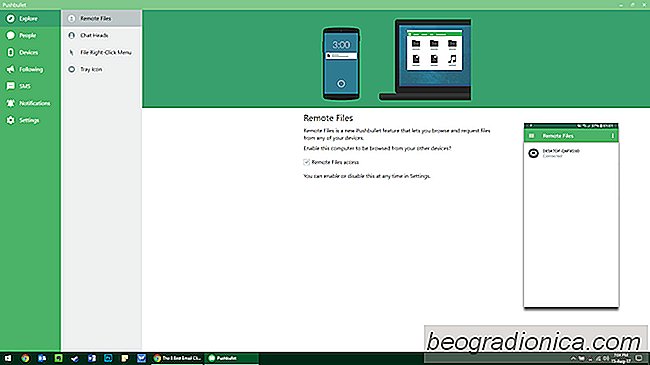
SûËdan sender du tekstbeskeder fra din pc
PûË trods af de utallige raske debatter pûË Mac vs PC er den eneste ting, MacOS har vûÎret i stand til at trûÎkke da Yosemite er kontinuitet og overdragelse. Det lader Mac og iOS-brugere problemfrit skifte mellem apps pûË en iPhone og en Mac. Du kunne modtage opkald, sende beskeder, gennemse websteder og endda fortsûÎtte med at lûÎse e-bû¡ger mellem platforme sûË hurtigt som du kunne sûÎtte en enhed ned og vûÎlge den anden.
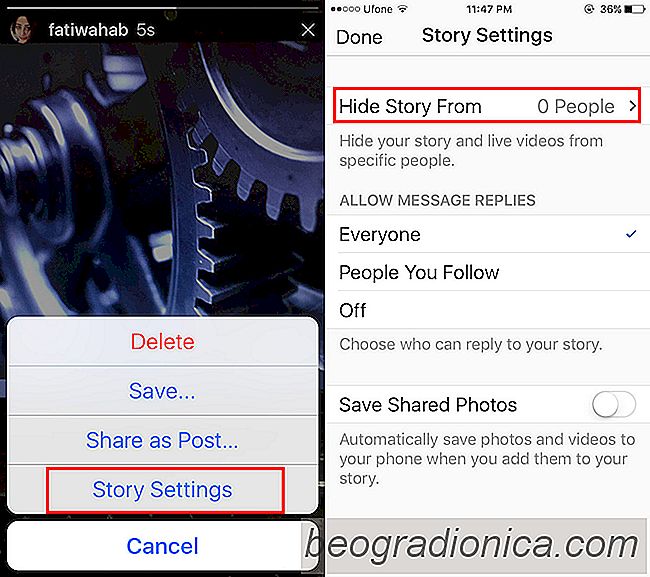
SûËdan blokerer du nogen fra at se en instagramhistorie
Instagramhistorier bestûËr udelukkende af billeder, du tager med kameraet. Du kan ikke vûÎlge fotos fra din kamerarulle og tilfû¡je dem til din Instagram-historie. Funktionen er en klon af Snapchat, der opfordrer dig til at dele û¡jeblikke, som de sker. Det eneste alternativ er at gûË live pûË Instagram og udsende alt som det sker.